最近夠倒黴的,電腦硬盤壞了,重新做了個系統,各種環境全都沒了,/(ㄒoㄒ)/~~
然後我發現自己在重新安裝各種環境的時候,有些東西竟然還需要去查,所以決定把這些環境的配置都寫成博客記錄下來。
今天就教大家如何在Windows上安裝Java,和如何配置jdk環境。
下載java
首先需要下載java的安裝包,點擊 這裏下載 (鏈接可能過期,如果鏈接不對,可自行百度),在這個界面我們選擇java這個。

接下來選擇對應的版本,我選擇windows 32位版,然後勾上同意協議,點擊下載鏈接
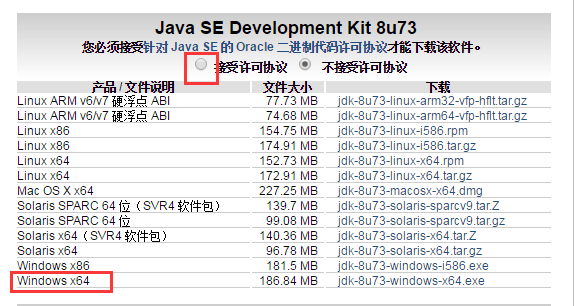
安裝java
找到下載的java安裝包,我已經下載好了

接下來就是windows程序的通用安裝過程了,一路下一步,其中可以選擇安裝的路徑
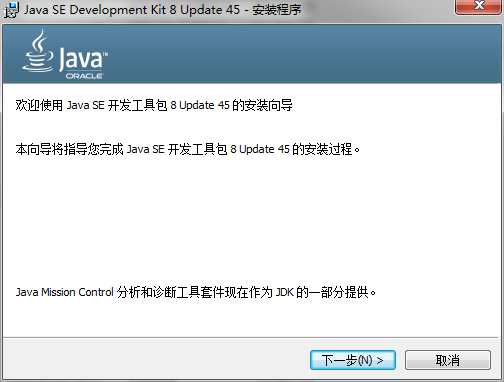
整個過程分為安裝安裝jre(java運行時)和jdk(java開發者工具)兩個過程,如果你更改了安裝路徑,需要註意把兩個改成一樣的
配置環境
安裝好後,打開命令行,輸入
java -version
,就可以看到下面的輸出

現在java會自動把jre的環境設置好,所以才能直接輸入java命令
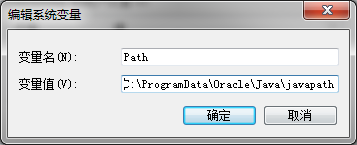
我們下面來配置jdk環境,這裏我配置到用戶變量,第一步,配置
JAVA_HOME
,其值是jdk的安裝目錄,比如我的是
C:\Program Files (x86)\Java\jdk1.8.0_45
。

第二步,將jdk加入到PATH中,在用戶的PATH最前面加入下面的語句,
%JAVA_HOME%\bin;%JAVA_HOME%\jre\bin;
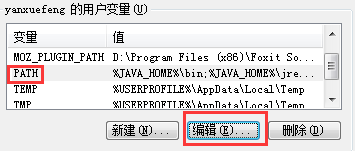
我們可以鍵入
javac -version
來驗證
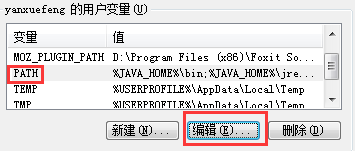
第三步,配置CLASSPATH,新建變量
CLASSPATH
,鍵入下面的語句
.;%JAVA_HOME%\lib;%JAVA_HOME%\lib\tools.jar

驗證一下
下面來寫一個小程序驗證一下,新建一個Hello.java,鍵入下面的代碼
public class Hello {
public static void main(String[] args) {
system.out.println("Hello World!!!");
}
}
然後運行
javac Hello
編譯,在用
java
執行

總結
按照上面的步驟我們就將環境配置好了。
Tags: windows 電腦硬盤 version 下一步 百度
文章來源: